Come rimuovere l'adware Wrongfully.app dal vostro Mac
![]() Scitto da Tomas Meskauskas il
Scitto da Tomas Meskauskas il
Che tipo di applicazione è Wrongfully.app?
Durante l'esame dei file inviati al sito web VirusTotal, i nostri ricercatori hanno trovato l'applicazione Wrongfully.app. Dopo l'ispezione, abbiamo determinato che questo software fa parte della famiglia di adware Pirrit. L'adware Wrongfully.app è progettato per alimentare gli utenti con pubblicità indesiderate e potenzialmente dannose.
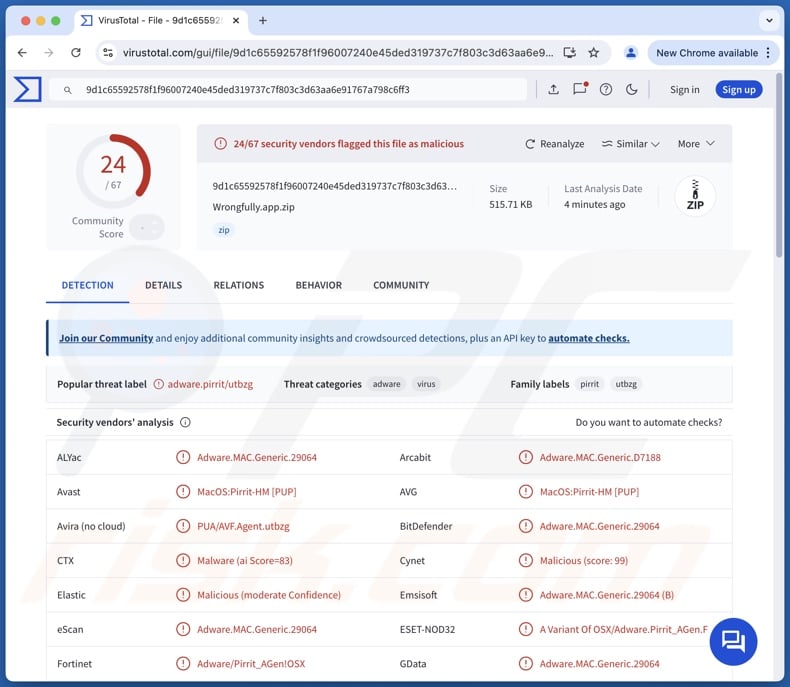
Panoramica di Wrongfully.app adware
Adware è l'acronimo di software supportato dalla pubblicità; il suo scopo è quello di generare entrate per i suoi sviluppatori/editori attraverso la pubblicità. In genere, i software che rientrano in questa classificazione visualizzano annunci pubblicitari su varie interfacce.
Questi contenuti grafici di terze parti (ad esempio, pop-up, coupon, overlay, banner, ecc.) possono promuovere truffe online, software inaffidabili/nocivi e persino malware. Una volta cliccati, alcuni degli annunci possono eseguire script per scaricare/installare furtivamente.
Tenete presente che qualsiasi contenuto autentico incontrato attraverso questi annunci è molto probabilmente approvato da truffatori che abusano dei suoi programmi di affiliazione per ottenere commissioni illegittime.
L'adware potrebbe non funzionare come previsto se il browser/sistema è incompatibile, se non si visitano siti web specifici o se altre condizioni non sono adatte. Indipendentemente dal fatto che Wrongfully.app visualizzi o meno annunci, minaccia l'integrità del dispositivo e la privacy dell'utente.
I software che supportano la pubblicità, simili a Wrongfully.app, spesso presentano capacità di browser-hijacking - tuttavia, non abbiamo osservato queste funzionalità durante il test di questa applicazione.
Inoltre, gli adware solitamente raccolgono informazioni sensibili e Wrongfully.app potrebbe avere queste capacità di tracciamento dei dati. I dati di interesse possono includere: cronologia di navigazione e dei motori di ricerca, cookie di Internet, credenziali di accesso, dettagli di identificazione personale, numeri di carte di credito e così via. Queste informazioni vulnerabili possono essere vendute a terzi o abusate in altro modo a scopo di lucro.
Per riassumere, i software supportati dalla pubblicità come Wrongfully.app possono causare infezioni di sistema, gravi problemi di privacy, perdite finanziarie e persino il furto di identità.
| Nome | Annunci di Wrongfully.app |
| Tipo di minaccia | Adware, Mac malware, Mac virus |
| Nomi di rilevamento | Avast (MacOS:Pirrit-HM [PUP]), Combo Cleaner (Adware.MAC.Generic.29064), ESET-NOD32 (Una variante di OSX/Adware.Pirrit_AGen.F), Kaspersky (Not-a-virus:HEUR:AdWare.OSX.Pirrit.gen), Elenco completo (VirusTotal) |
| Informazioni aggiuntive | Questa applicazione appartiene alla famiglia di adware Pirrit. |
| I sintomi | Il Mac diventa più lento del normale, vengono visualizzati annunci pop-up indesiderati, si viene reindirizzati a siti web dubbi. |
| Metodi di distribuzione | Annunci pop-up ingannevoli, programmi di installazione di software gratuiti (bundling), download di file torrent. |
| Danni | Tracciamento del browser Internet (potenziali problemi di privacy), visualizzazione di annunci indesiderati, reindirizzamenti a siti web dubbi, perdita di informazioni private. |
| Rimozione dei malware (Mac) | Per eliminare possibili infezioni malware, scansiona il tuo Mac con un software antivirus legittimo. I nostri ricercatori di sicurezza consigliano di utilizzare Combo Cleaner. |
Esempi di adware
Abbiamo studiato migliaia di applicazioni di tipo adware; Effetman.app, Victualry.app e OriginRemote sono solo un paio dei nostri ultimi articoli.
Anche se i software supportati dalla pubblicità possono sembrare legittimi e utili, raramente funzionano come promesso. Nella maggior parte dei casi, le sue funzionalità sono solo un'esca per indurre gli utenti a scaricarlo/installarlo. Ricordate che anche se un'app o un'estensione funziona esattamente come indicato dal suo materiale promozionale, questo non ne dimostra la legittimità o la sicurezza.
Come si è installato Wrongfully.app sul mio computer?
Gli adware vengono promossi su pagine di download dall'aspetto legittimo e su siti web truffaldini. Vi si accede principalmente tramite reindirizzamenti generati da siti che utilizzano reti pubblicitarie disoneste, pubblicità invadenti, notifiche spam del browser, URL digitati male o adware installati (con capacità di forzare il browser).
Anche il "bundling", ossia l'impacchettamento di normali programmi di installazione con aggiunte indesiderate/maligne, viene utilizzato per distribuire questo software. I setup di installazione preconfezionati possono essere scaricati da siti web di file-hosting freeware e gratuiti, reti di condivisione P2P e altre fonti sospette.
Il rischio di consentire l'accesso ai contenuti in bundle nel dispositivo è aumentato dalla fretta con cui vengono eseguiti i processi di installazione (ad esempio, ignorando i termini, saltando passaggi e sezioni, utilizzando le impostazioni "Easy/Express", ecc.)
Anche gli annunci invasivi proliferano nei software supportati dalla pubblicità. Se cliccati, alcuni di questi annunci possono eseguire script per eseguire download/installazioni senza l'autorizzazione dell'utente.
Come evitare l'installazione di adware?
È essenziale effettuare ricerche sui software prima di scaricarli/acquistarli. Tutti i download devono essere effettuati da canali ufficiali e verificati. Durante l'installazione, si consiglia di leggere le condizioni, di esplorare le opzioni possibili, di utilizzare le impostazioni "Personalizzate/Avanzate" e di escludere tutte le applicazioni aggiuntive, gli strumenti, le estensioni e così via.
Si consiglia di prestare attenzione durante la navigazione, poiché Internet è pieno di contenuti fraudolenti e pericolosi ben mascherati. Ad esempio, gli annunci invadenti possono sembrare innocui, ma reindirizzare gli utenti verso siti web molto discutibili (ad esempio, pornografia, incontri per adulti, gioco d'azzardo, ecc.)
In caso di continui incontri con pubblicità/reindirizzamenti di questo tipo, ispezionare il sistema e rimuovere immediatamente tutte le applicazioni dubbie e le estensioni/plug-in del browser. Se il computer è già stato infettato da Wrongfully.app, si consiglia di eseguire una scansione con Combo Cleaner per eliminare automaticamente questo adware.
Quando si rimuove Wrongfully.app, è importante controllare queste cartelle per i suoi componenti (i nomi dei file possono essere diversi in ogni cartella, ma ogni singola cartella dovrebbe contenere "Wrongfully.app"):
- ~/Library/LaunchAgents
- /Library/LaunchDaemons
- /Library/LaunchAgents
- /Library/StartupItems
Finestra pop-up visualizzata quando l'adware Wrongfully.app è presente nel sistema:
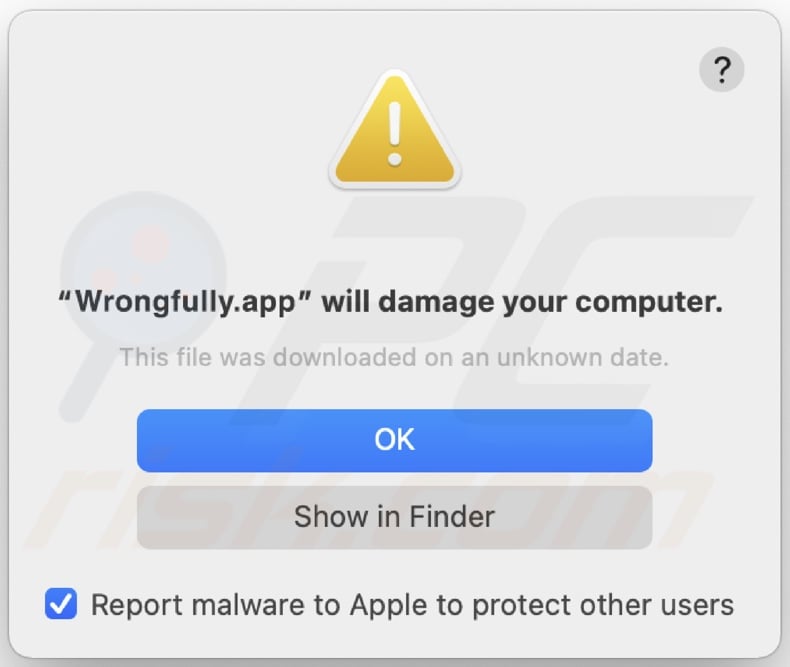
Testo presentato in questo pop-up:
"Wrongfully.app" will damage your computer.
This file was downloaded on a unknown date.
OK
Show in Finder
Rimozione automatica istantanea dei malware dal tuo Mac:
La rimozione manuale delle minacce potrebbe essere un processo lungo e complicato che richiede competenze informatiche avanzate. Combo Cleaner è uno strumento professionale per la rimozione automatica del malware consigliato per eliminare il malware dai Mac. Scaricalo cliccando il pulsante qui sotto:
▼ SCARICA Combo Cleaner per Mac
Lo scanner gratuito controlla se il computer è infetto. Per utilizzare tutte le funzionalità, è necessario acquistare una licenza per Combo Cleaner. Hai a disposizione 3 giorni di prova gratuita limitata. Combo Cleaner è di proprietà ed è gestito da Rcs Lt, società madre di PCRisk. Per saperne di più. Scaricando qualsiasi software elencato in questo sito, accetti le nostre Condizioni di Privacy e le Condizioni di utilizzo.
Menu rapido:
- Che cos'è Wrongfully.app?
- PASSO 1. Rimuovere i file e le cartelle correlati a Wrongfully.app da OSX.
- PASSO 2. Rimuovere gli annunci di Wrongfully.app da Safari.
- PASSO 3. Rimuovere Wrongfully.app adware da Google Chrome.
- PASSO 4. Rimuovere Wrongfully.app ads da Mozilla Firefox.
Video che mostra come rimuovere adware e browser hijacker da un computer Mac:
Rimozione dell'adware Wrongfully.app:
Rimuovere le applicazioni potenzialmente indesiderate legate a Wrongfully.app dalla cartella "Applicazioni":

Fare clic sull'icona del Finder. Nella finestra del Finder, selezionare "Applicazioni". Nella cartella Applicazioni, cercate "MPlayerX", "NicePlayer" o altre applicazioni sospette e trascinatele nel Cestino.
Dopo aver rimosso le applicazioni potenzialmente indesiderate che causano annunci online, scansionate il Mac per individuare eventuali componenti indesiderati rimanenti.
Rimuovere i file e le cartelle legate a annunci di wrongfully.app:

Cliccare l'icona del Finder, dal menu a barre, scegliere Vai, e cliccare Vai alla Cartella...
 Verificare la presenza di file generati da adware nella cartella / Library / LaunchAgents:
Verificare la presenza di file generati da adware nella cartella / Library / LaunchAgents:

Nella barra Vai alla Cartella..., digita: /Library/LaunchAgents
 Nella cartella "LaunchAgents", cercare eventuali file sospetti aggiunti di reente e spostarli nel Cestino. Esempi di file generati da adware - “installmac.AppRemoval.plist”, “myppes.download.plist”, “mykotlerino.ltvbit.plist”, “kuklorest.update.plist”, etc. Gli Adware installano comunemente diversi file con la stessa stringa.
Nella cartella "LaunchAgents", cercare eventuali file sospetti aggiunti di reente e spostarli nel Cestino. Esempi di file generati da adware - “installmac.AppRemoval.plist”, “myppes.download.plist”, “mykotlerino.ltvbit.plist”, “kuklorest.update.plist”, etc. Gli Adware installano comunemente diversi file con la stessa stringa.
 Verificare la presenza di file generati da adware nella cartella /Library/Application Support:
Verificare la presenza di file generati da adware nella cartella /Library/Application Support:

Nella barra Vai alla Cartella..., digita: /Library/Application Support
 Nella cartella “Application Support”, lcercare eventuali file sospetti aggiunti di reente e spostarli nel Cestino. Esempi di file generati da adware, “MplayerX” o “NicePlayer”,
Nella cartella “Application Support”, lcercare eventuali file sospetti aggiunti di reente e spostarli nel Cestino. Esempi di file generati da adware, “MplayerX” o “NicePlayer”,
 Verificare la presenza di file generati da adware nella cartella ~/Library/LaunchAgents:
Verificare la presenza di file generati da adware nella cartella ~/Library/LaunchAgents:

Nella barra Vai alla Cartella..., digita: ~/Library/LaunchAgents

Nella cartella "LaunchAgents", cercare eventuali file sospetti aggiunti di reente e spostarli nel Cestino. Esempi di file generati da adware- “installmac.AppRemoval.plist”, “myppes.download.plist”, “mykotlerino.ltvbit.plist”, “kuklorest.update.plist”, etc. Gli Adware installano comunemente diversi file con la stessa stringa.
 Verificare la presenza di file generati da adware nella cartella /Library/LaunchDaemons:
Verificare la presenza di file generati da adware nella cartella /Library/LaunchDaemons:
 Nella barra Vai alla Cartella..., digita: /Library/LaunchDaemons
Nella barra Vai alla Cartella..., digita: /Library/LaunchDaemons
 Nella cartella “LaunchDaemons”, cercare eventuali file sospetti aggiunti di reente e spostarli nel Cestino. Esempi di file generati da adware, “com.aoudad.net-preferences.plist”, “com.myppes.net-preferences.plist”, "com.kuklorest.net-preferences.plist”, “com.avickUpd.plist”, etc..
Nella cartella “LaunchDaemons”, cercare eventuali file sospetti aggiunti di reente e spostarli nel Cestino. Esempi di file generati da adware, “com.aoudad.net-preferences.plist”, “com.myppes.net-preferences.plist”, "com.kuklorest.net-preferences.plist”, “com.avickUpd.plist”, etc..
 Scansiona il tuo Mac con Combo Cleaner:
Scansiona il tuo Mac con Combo Cleaner:
Se hai seguito tutti i passaggi nell'ordine corretto, il Mac dovrebbe essere privo di infezioni. Per essere sicuro che il tuo sistema non sia infetto, esegui una scansione con Combo Cleaner Antivirus. Scaricalo QUI. Dopo aver scaricato il file fare doppio clic sul programma di installazione combocleaner.dmg, nella finestra aperta trascinare e rilasciare l'icona Combo Cleaner in cima all'icona Applicazioni. Ora apri il launchpad e fai clic sull'icona Combo Cleaner. Attendere fino a quando Combo Cleaner aggiorna il suo database delle definizioni dei virus e fare clic sul pulsante "Avvia scansione combinata".

Combo Cleaner eseguirà la scansione del tuo Mac alla ricerca di infezioni da malware. Se la scansione antivirus mostra "nessuna minaccia trovata", significa che è possibile continuare con la guida alla rimozione, altrimenti si consiglia di rimuovere eventuali infezioni trovate prima di continuare.

Dopo aver rimosso i file e le cartelle generati dal adware, continuare a rimuovere le estensioni canaglia dal vostro browser Internet.
Annunci di Wrongfully.app rimozione da homepage e motore di ricerca degli Internet browsers:
 Rimuovere le estensioni malevole da Safari:
Rimuovere le estensioni malevole da Safari:
Rimuovere le estensioni di annunci di wrongfully.app da Safari:

Aprire Safari, Dalla barra del menu, selezionare "Safari" e clicare su "Preferenze...".

Nella finestra delle preferenze, selezionare "Estensioni" e cercare eventuali estensioni sospette recentemente installate. Quando le trovate, fare clic sul pulsante "Disinstalla". Si noti che è possibile disinstallare in modo sicuro tutte le estensioni dal browser Safari - nessuna è fondamentale per il normale funzionamento del browser.
- Se si continuano ad avere problemi come reindirizzamenti e pubblicità indesiderate - Reset Safari.
 Rimuovere le estensioni malevole da Mozilla Firefox:
Rimuovere le estensioni malevole da Mozilla Firefox:
Rimuovere i componenti aggiuntivi legati a annunci di wrongfully.app da Mozilla Firefox:

Aprire il browser Mozilla Firefox. In alto a destra dello schermo, fare clic sul pulsante (tre linee orizzontali) "Apri Menu". Dal menu aperto, scegliere "componenti aggiuntivi".

Scegliere la scheda "Estensioni" e cercare eventuali componenti aggiuntivi sospetti di recente installati. Quando vengono trovati, fare clic sul pulsante "Rimuovi" che si trova accanto. Si noti che è possibile disinstallare in modo sicuro tutte le estensioni dal browser Mozilla Firefox - nessuna è cruciale per il normale funzionamento del browser.
- Se si continuano ad avere problemi come reindirizzamenti e pubblicità indesiderate - Reset Mozilla Firefox.
 Rimuovere estensioni pericolose da Google Chrome:
Rimuovere estensioni pericolose da Google Chrome:
Rimuovere le estensioni di annunci di wrongfully.app da Google Chrome:

Aprire Google Chrome e fare clic sul pulsante (tre linee orizzontali) "Menu Chrome" che si trova nell'angolo in alto a destra della finestra del browser. Dal menu a discesa, scegliere "Altri strumenti" e selezionare "Estensioni".

Nella finestra "Estensioni", cercare eventuali componenti aggiuntivi sospetti di recente installati. Quando li trovate, fate clic sul pulsante "Cestino" accanto. Si noti che è possibile disinstallare in modo sicuro tutte le estensioni dal browser Google Chrome - non ce ne sono di fondamentali per il normale funzionamento del browser.
- Se si continuano ad avere problemi come reindirizzamenti e pubblicità indesiderate - Reset Google Chrome.
Domande frequenti (FAQ)
Quali danni possono causare gli adware?
L'adware può ridurre l'esperienza di navigazione e le prestazioni del sistema. Visualizza annunci pubblicitari che promuovono contenuti in grado di causare infezioni del sistema, problemi di privacy, perdite finanziarie e altri gravi problemi. Il software supportato dalla pubblicità è anche classificato come una minaccia per la privacy, poiché in genere possiede funzionalità di tracciamento dei dati.
Cosa fa l'adware?
Gli adware sono progettati per generare entrate per i loro sviluppatori/editori attraverso la pubblicità. Le funzioni principali del software possono includere la visualizzazione di annunci su varie interfacce, la generazione di reindirizzamenti e la raccolta di informazioni private.
In che modo gli sviluppatori di adware generano entrate?
Gli adware generano entrate prevalentemente attraverso i programmi di affiliazione, promuovendo vari siti web, applicazioni, estensioni del browser, prodotti, servizi e altri contenuti.
Combo Cleaner rimuoverà l'adware Wrongfully.app?
Sì, Combo Cleaner è progettato per rilevare ed eliminare tutti i tipi di minacce, incluse le applicazioni di tipo adware. È da notare che la rimozione manuale (eseguita senza strumenti di sicurezza) potrebbe essere inefficace. In alcuni casi, i residui di file rimangono nascosti nel sistema dopo che l'adware è stato rimosso manualmente. Inoltre, i componenti rimanenti potrebbero continuare a funzionare e causare problemi. Per questo motivo, è fondamentale eliminare completamente i software supportati dalla pubblicità.
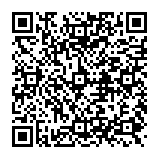
▼ Mostra Discussione